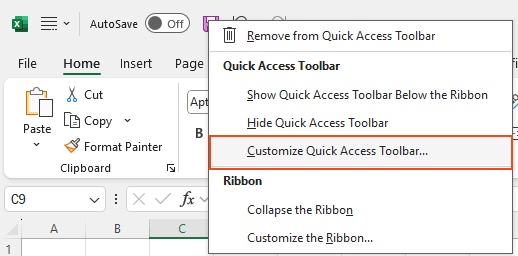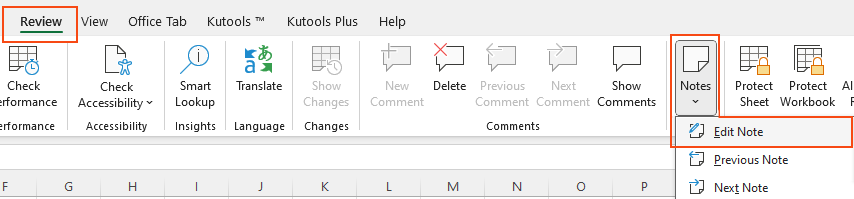Как изменить форму окон комментариев (заметок) в Excel?
В новых версиях Excel классическая функция комментариев трансформировалась в два типа аннотаций: тематические комментарии и заметки. Тематические комментарии предназначены для интерактивных обсуждений и не поддерживают изменение формы. Заметки (ранее известные как комментарии), однако, по-прежнему позволяют настраивать форму. В этом руководстве мы расскажем, как изменить форму заметок в Excel.
- Изменение формы одного окна комментария/заметки с помощью команды Изменить форму
- Быстро измените форму одного или всех окон комментариев/заметок с помощью Kutools для Excel
Изменение формы одного окна комментария/заметки с помощью команды Изменить форму
Этот метод включает добавление команды Изменить форму на панель быстрого доступа (QAT), а затем использование её для изменения формы комментария.
Шаг 1: Добавьте команду Изменить форму на панель быстрого доступа (QAT)
- Щелкните правой кнопкой мыши по "Панели быстрого доступа", затем выберите "Настроить панель быстрого доступа".
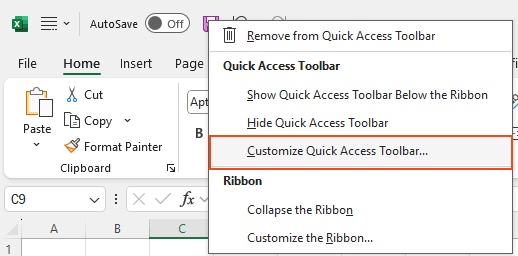
- В диалоговом окне "Параметры Excel" из выпадающего списка "Выбрать команды из" выберите "Инструменты рисования | Вкладка Формат", затем в списке команд щелкните "Изменить форму", после чего нажмите кнопку "Добавить", чтобы добавить "Изменить форму" в "Панель быстрого доступа".

- Затем нажмите "OK", чтобы закрыть диалоговое окно "Параметры Excel".
Шаг 2: Изменение формы
- Перейдите к ячейке, содержащей заметку, которую вы хотите изменить.
- Перейдите на вкладку "Рецензирование", и в разделе "Заметки" нажмите "Изменить заметку", чтобы активировать её.
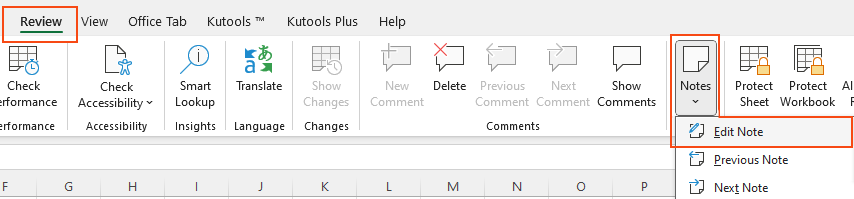
- Нажмите на границу заметки. Появятся маленькие маркеры изменения размера или точки, что указывает на готовность к редактированию. См. скриншот:

- С выделенной заметкой нажмите кнопку "Изменить форму" на "Панели быстрого доступа". Выберите желаемую форму из выпадающего меню.

- Одновременно форма выбранного окна комментария будет изменена.

- После выбора новой формы щелкните за пределами заметки, чтобы завершить изменения.
Быстро измените форму одного или всех окон комментариев/заметок с помощью Kutools для Excel
Kutools для Excel предлагает мощную и эффективную функцию под названием "Изменить форму комментария", предназначенную для упрощения задачи изменения форм окон заметок (ранее известных как комментарии) во всей вашей книге. Эта функция особенно ценна для пользователей, работающих с большими наборами данных с множеством заметок, позволяя им поддерживать согласованный и профессиональный вид документов.
Kutools для Excel - Наполнен более чем 300 необходимыми инструментами для Excel. Воспользуйтесь постоянно бесплатными функциями ИИ! Скачайте прямо сейчас!
После установки Kutools для Excel выберите "Kutools" > "Ещё" > "Изменить форму заметки".
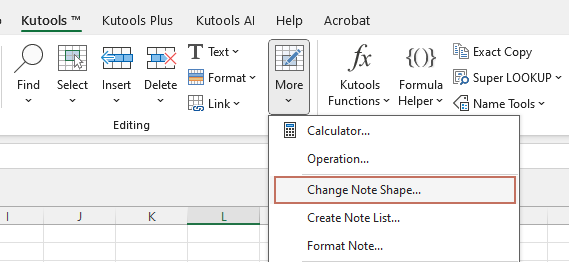
Появится диалоговое окно "Изменить форму комментария", перечисляющее все комментарии или заметки в текущей книге.
- Чтобы изменить форму определенного комментария или заметки, просто выберите его из списка Комментарии/Заметки, затем выберите новую форму из поля "Выбрать форму".
- Чтобы применить одну и ту же новую форму ко всем комментариям или заметкам, выберите любой комментарий из списка, выберите желаемую форму, а затем нажмите кнопку "Применить ко всем". Это обновит все формы комментариев или заметок в соответствии с выбранной формой.

Kutools для Excel - Усильте Excel более чем 300 необходимыми инструментами. Наслаждайтесь постоянно бесплатными функциями ИИ! Получите прямо сейчас
Подводя итог, изменение формы окон заметок в Excel может улучшить визуальную привлекательность и ясность ваших таблиц, облегчая выделение важных аннотаций и адаптацию их под конкретные потребности. Это руководство показало вам, как использовать как встроенную команду Изменить форму, так и Kutools для Excel для изменения внешнего вида заметок. Независимо от того, корректируете ли вы одну заметку или применяете изменения ко всем заметкам в документе, эти инструменты предоставляют вам гибкость для эффективной настройки вашей книги. Овладев этими техниками, вы можете быть уверены, что ваши заметки не только выполняют свою функциональную задачу, но и способствуют созданию более организованной и визуально привлекательной среды Excel.
Связанные статьи:
- Изменить все форматы комментариев в ячейках
- Изменить имя автора всех комментариев
- Вывести все комментарии на новый лист или книгу
- Поиск и замена текста внутри комментариев
- Показать или скрыть все комментарии и индикаторы комментариев в Excel
- Преобразовать содержимое ячеек в комментарии в Excel
- Преобразовать комментарии в содержимое ячеек в Excel
- Вставить изображение или картинку в комментарий
- Быстро вставить комментарий в несколько ячеек
Лучшие инструменты для повышения продуктивности в Office
Повысьте свои навыки работы в Excel с помощью Kutools для Excel и ощутите эффективность на новом уровне. Kutools для Excel предлагает более300 расширенных функций для повышения производительности и экономии времени. Нажмите здесь, чтобы выбрать функцию, которая вам нужнее всего...
Office Tab добавляет вкладки в Office и делает вашу работу намного проще
- Включите режим вкладок для редактирования и чтения в Word, Excel, PowerPoint, Publisher, Access, Visio и Project.
- Открывайте и создавайте несколько документов во вкладках одного окна вместо новых отдельных окон.
- Увеличьте свою продуктивность на50% и уменьшите количество щелчков мышью на сотни ежедневно!
Все надстройки Kutools. Один установщик
Пакет Kutools for Office включает надстройки для Excel, Word, Outlook и PowerPoint, а также Office Tab Pro — идеально для команд, работающих в разных приложениях Office.
- Комплексный набор — надстройки для Excel, Word, Outlook и PowerPoint плюс Office Tab Pro
- Один установщик, одна лицензия — настройка занимает считанные минуты (MSI-совместимо)
- Совместная работа — максимальная эффективность между приложениями Office
- 30-дневная полнофункциональная пробная версия — без регистрации и кредитной карты
- Лучшее соотношение цены и качества — экономия по сравнению с покупкой отдельных надстроек